Adobe Premiere Pro CC 7.0, dirilis pada Juni 2013, menghadirkan inovasi yang menarik. Di antara fitur-fitur baru, kamu dapat mengelola dan menyesuaikan klip dan trek audio dengan lebih efisien melalui Quelle-Patching dan Zielführung. Panduan ini menunjukkan langkah demi langkah bagaimana kamu dapat memanfaatkan fungsionalitas ini secara optimal dalam proyekmu.
Pemahaman Penting
- Melalui Quelle-Patching kamu dapat mengarahkan trek atau klip tertentu dengan tepat.
- Zielführung memudahkanmu untuk bekerja dengan trek audio dan video dan membantu menghindari masalah sinkronisasi.
- Dengan area yang dapat diedit yang baru, kamu dapat bekerja lebih efektif dengan memilih dan mengelola tepi potongan spesifik.
Panduan Langkah demi Langkah
Untuk memanfaatkan fitur baru dari Adobe Premiere Pro dengan optimal, mulailah dengan mengenal antarmuka pengguna, khususnya area untuk Quelle-Patching dan Zielführung.
Secara cepat mendapatkan gambaran
Pertama, kamu harus menyesuaikan antarmuka pengguna. Buka proyekmu dan identifikasi area yang bertanggung jawab untuk Quelle-Patching dan Zielführung. Area ini sangat penting untuk mengedit klipmu, jadi luangkan waktu sejenak untuk menjelajahi mereka.
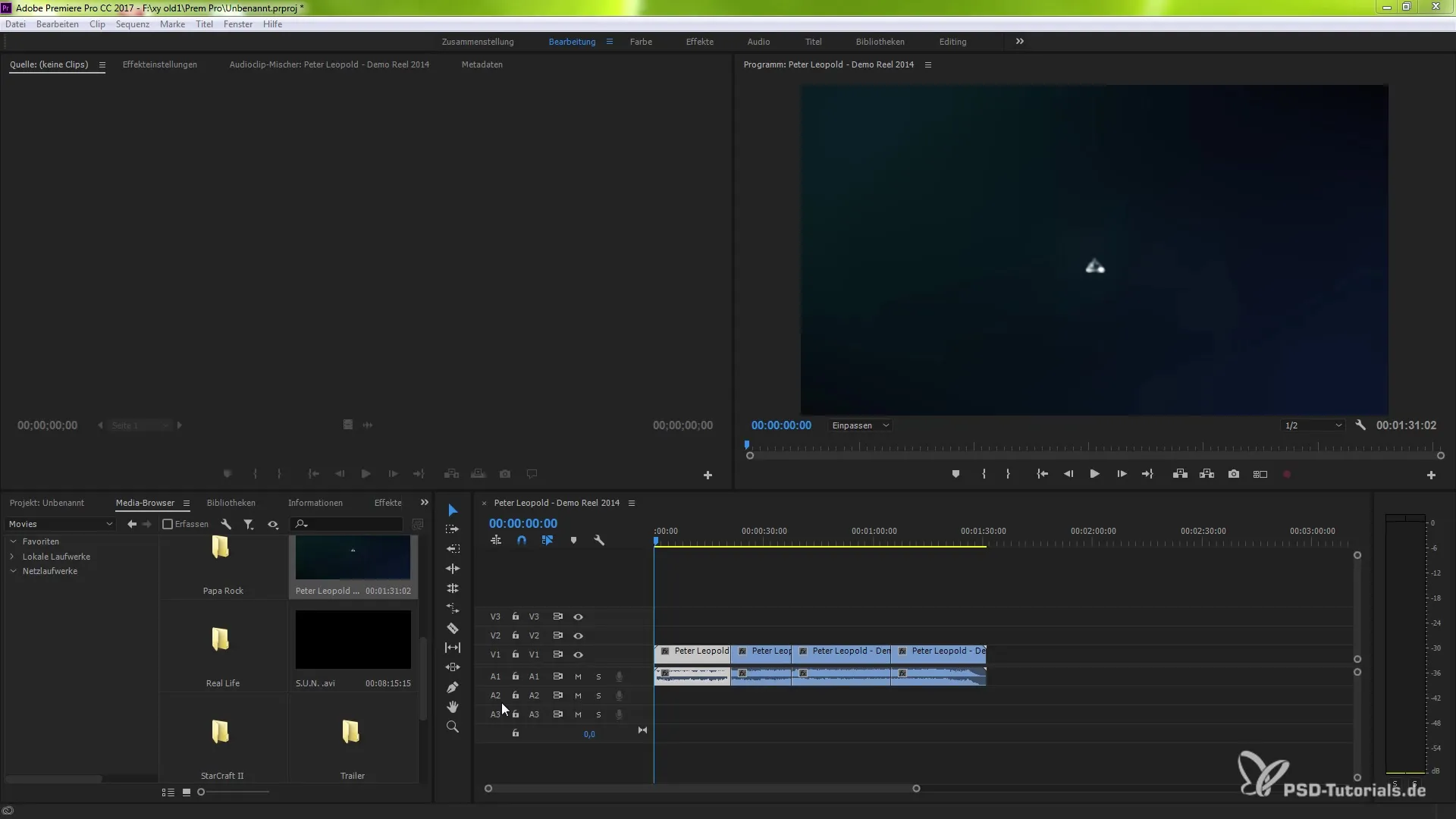
Menghapus tautan trek
Ketika kamu bekerja dengan trek, kamu mungkin menyadari bahwa terkadang kamu ingin menghapus koneksi antara video dan audio. Klik kanan pada trek yang diinginkan dan pilih "Menghapus tautan". Dengan ini, kamu mendapatkan trek yang terpisah yang dapat diedit secara independen.
Memanfaatkan Zielführung untuk Audio dan Video
Sekarang kamu dapat menggunakan tombol panah untuk menavigasi antar tepi potongan. Pertama, aktifkan aktivasi audio dan video. Ketika kamu memilih tepi potongan di bagian atas, kamu akan melihat bahwa audio tidak lagi berubah karena tepi yang sesuai identik. Cobalah dengan mempersingkat audio sedikit. Kamu akan menemukan bahwa sekarang kamu hanya duduk di tepi audio yang baru dibuat.
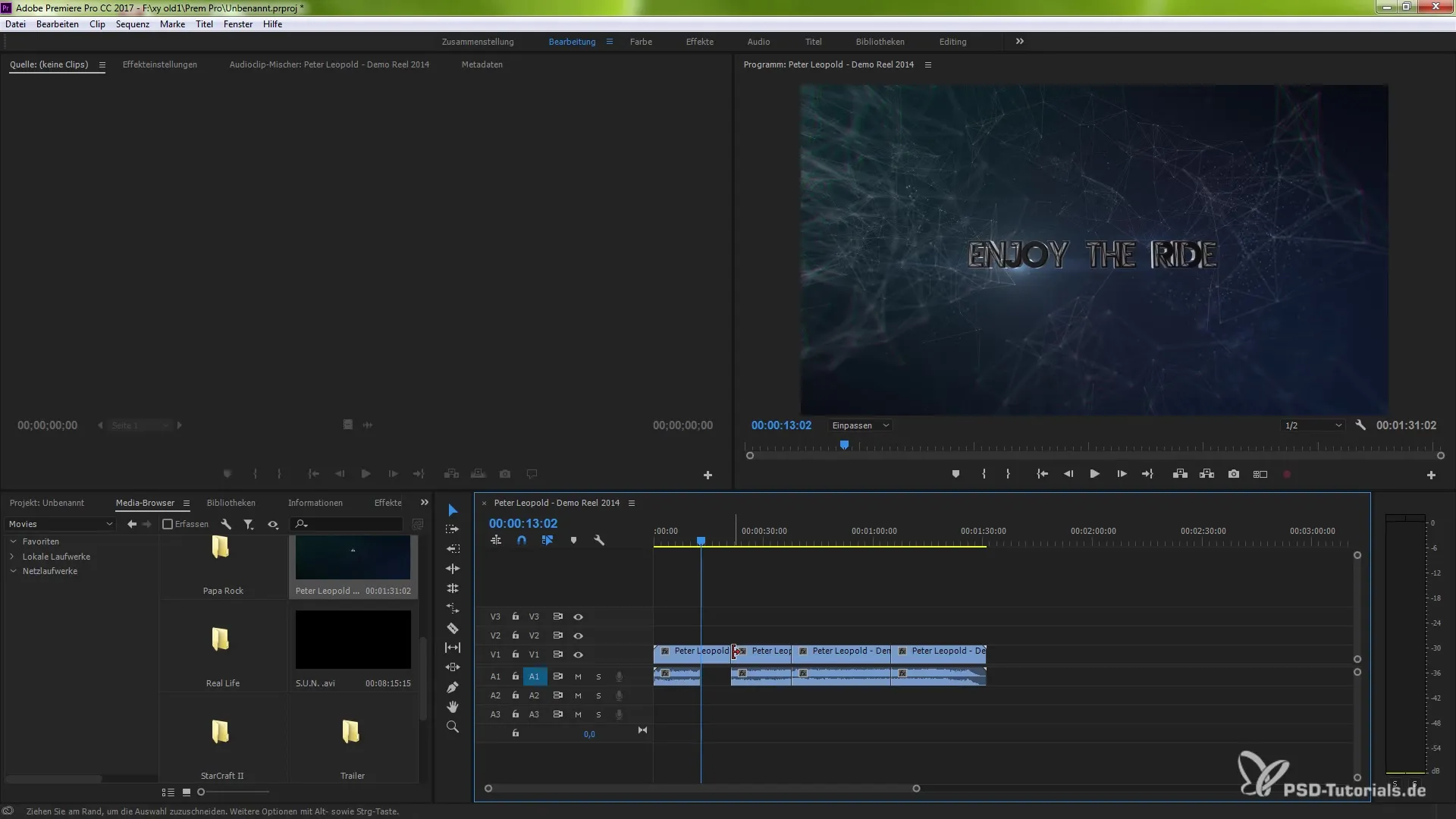
Menonaktifkan Audio
Jika kamu menonaktifkan Zielführung audio, kamu dapat memastikan bahwa kamu hanya fokus pada tepi video. Fitur ini sangat berguna ketika kamu memiliki klip yang hanya perlu diedit di area video.
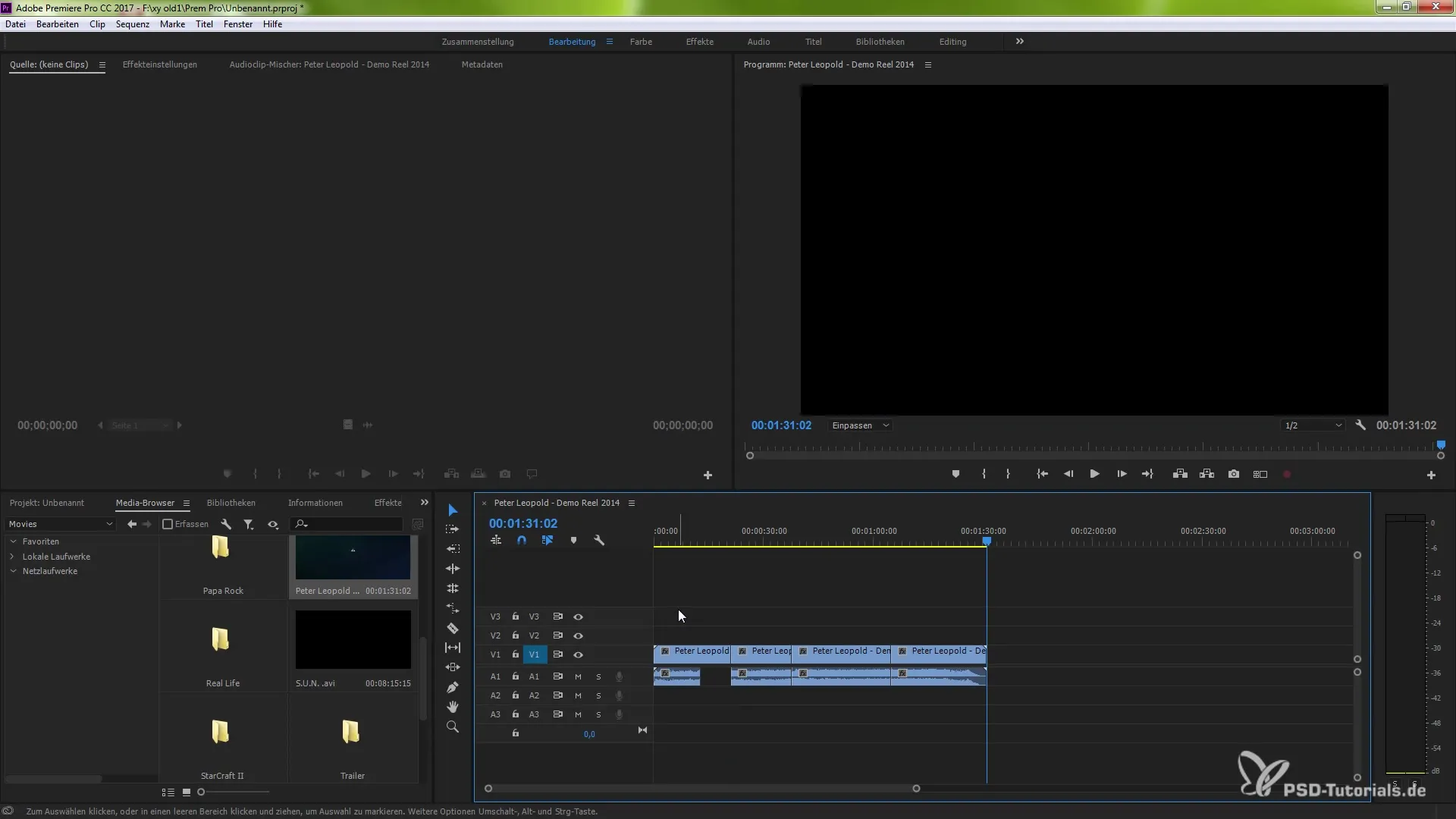
Menyalin dan Menempel Klip
Fitur berguna lainnya adalah kemampuan untuk menyalin dan menempel klip. Jika kamu ingin memindahkan klip dari satu trek ke trek lainnya, gunakan shortcut Ctrl (atau Command) dan C untuk menyalin klip, dan Ctrl (atau Command) dan V untuk menempelkannya. Kamu akan melihat bahwa trek yang diaktifkan menempatkan klip baru secara tepat.
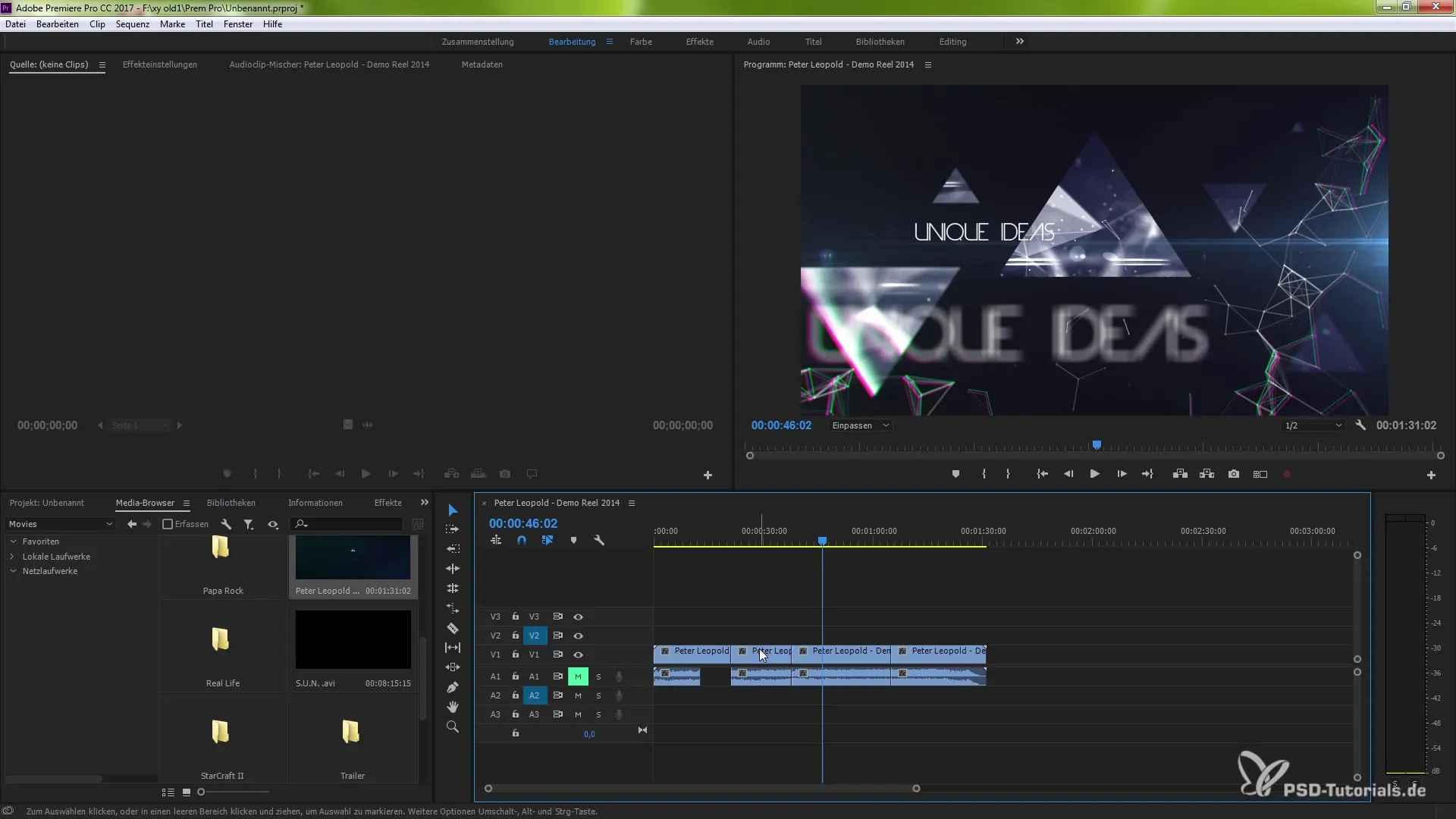
Melengkapi dan Menghindari Overlap
Jika kamu ingin melengkapi klip, pergi ke "Edit" dan pilih "Melengkapi". Pastikan kamu mengaktifkan trek yang benar. Jika kamu menggunakan kunci gembok, kamu dapat mencegah klip yang tidak diinginkan untuk diedit. Pastikan semua trek yang diperlukan diaktifkan atau dinonaktifkan dengan benar untuk menghindari tumpang tindih.

Aktifkan Kunci Sinkronisasi
Dengan mengaktifkan kunci sinkronisasi, kamu dapat mengendalikan klip individu di proyekmu secara independen. Ketika kamu menyisipkan satu trek, trek lainnya tetap tidak tersentuh. Ini sangat berguna untuk menghindari masalah sinkronisasi saat beberapa saluran audio dan video diedit secara bersamaan.
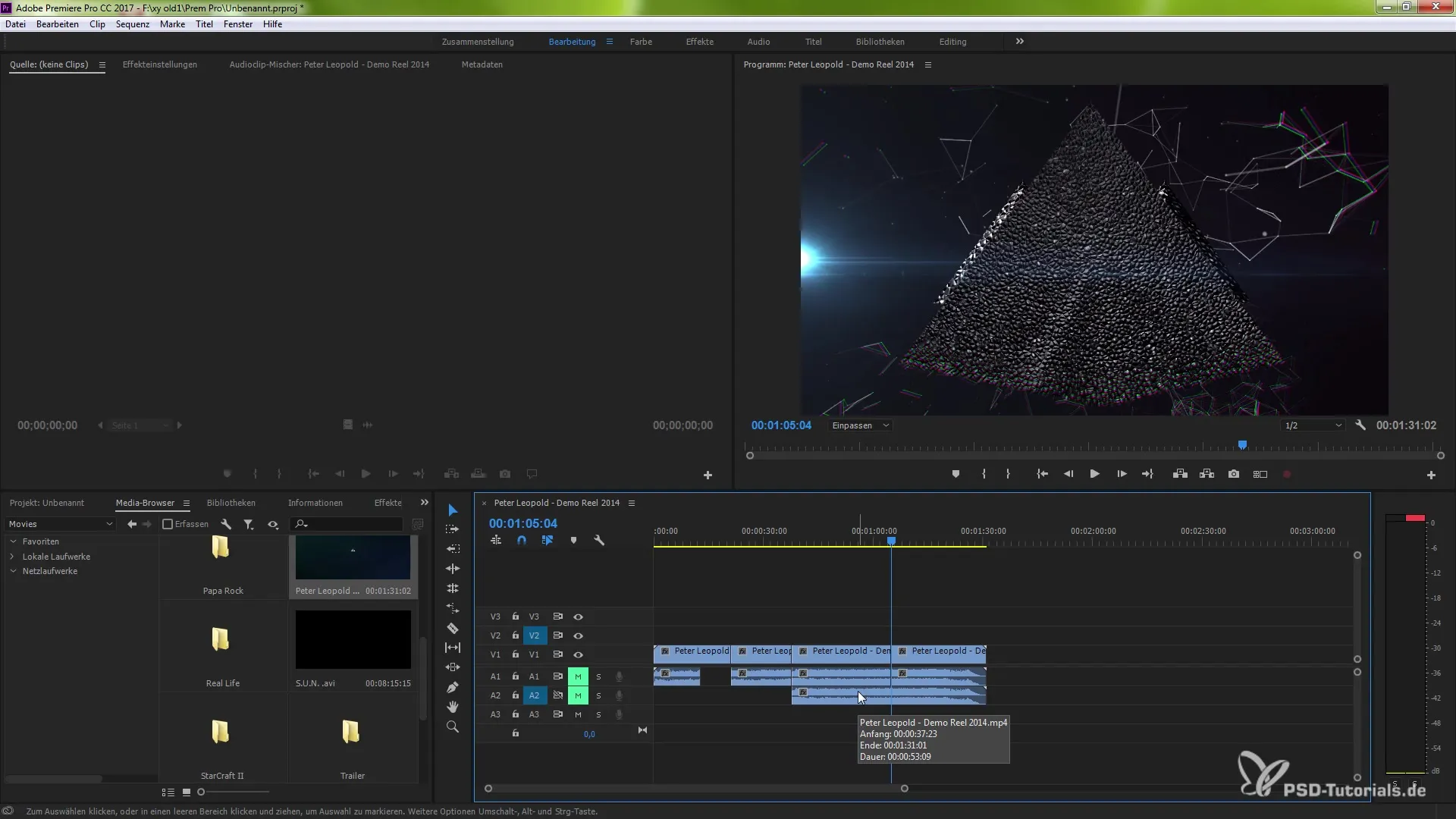
Manfaatkan Area untuk Penyesuaian Trek
Kamu juga dapat menggunakan area penyesuaian di antarmuka pengguna untuk menentukan di mana video masa depan kamu akan ditempatkan. Ketika kamu menarik klip dari Media Browser, kamu dapat memilih di mana mereka mendarat berdasarkan konfigurasi sebelumnya di Quelle-Patching.
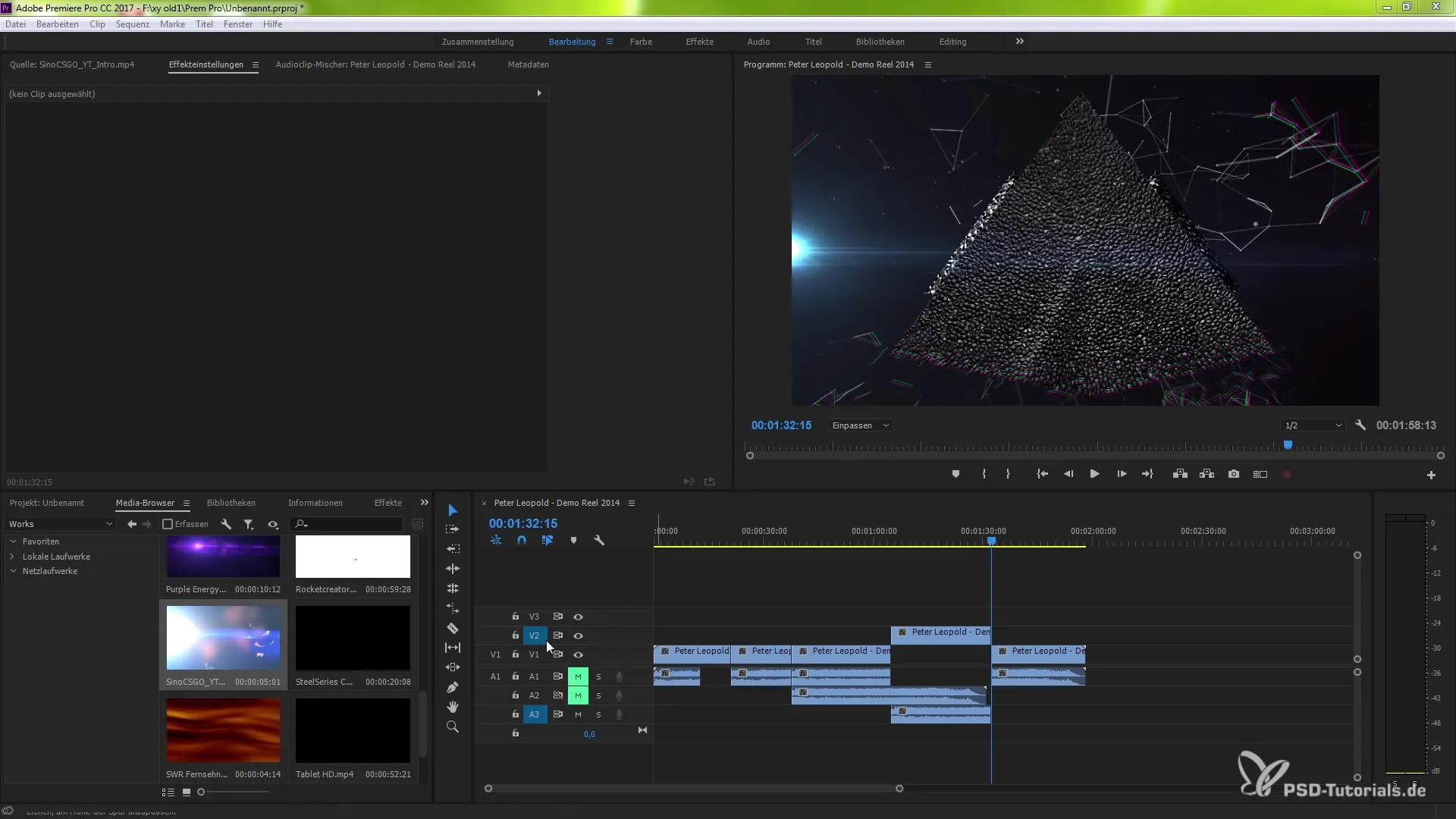
Ringkasan - Quelle dan Zielführung di Premiere Pro CC 7.0
Dalam panduan ini, saya telah menunjukkan berbagai cara bagaimana kamu dapat secara efektif memanfaatkan fungsi baru Quelle-Patching dan Zielführungs di Adobe Premiere Pro CC 7.0. Dari menghubungkan trek hingga menggunakan kunci sinkronisasi, kini kamu memiliki pengetahuan yang diperlukan untuk membuat proyekmu menjadi rapi dan efisien.
Pertanyaan yang Sering Diajukan
Apa itu Quelle-Patching di Premiere Pro?Dengan Quelle-Patching, kamu dapat memilih trek video dan audio tertentu untuk pengeditan atau pemutaran.
Bagaimana cara mengaktifkan Zielführung?Kamu mengaktifkan Zielführung dengan mengklik pada simbol aktivasi klip di area trek yang sesuai.
Apa fungsi kunci sinkronisasi?Kunci sinkronisasi mencegah klip tertentu bergerak secara tidak sengaja saat diedit.
Bagaimana cara mengimpor klip ke trek tertentu?Ketika kamu mengimpor klip, mereka akan ditempatkan sesuai dengan sumber yang diaktifkan dalam Quelle-Patching.


